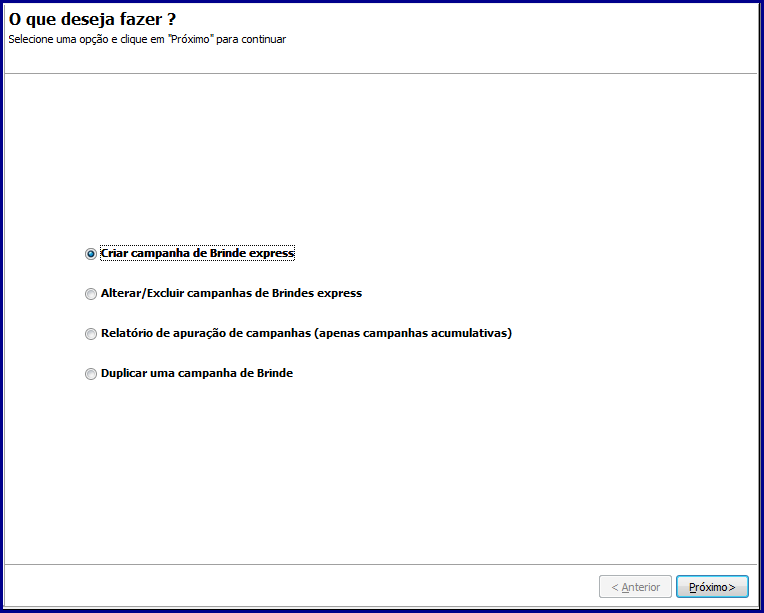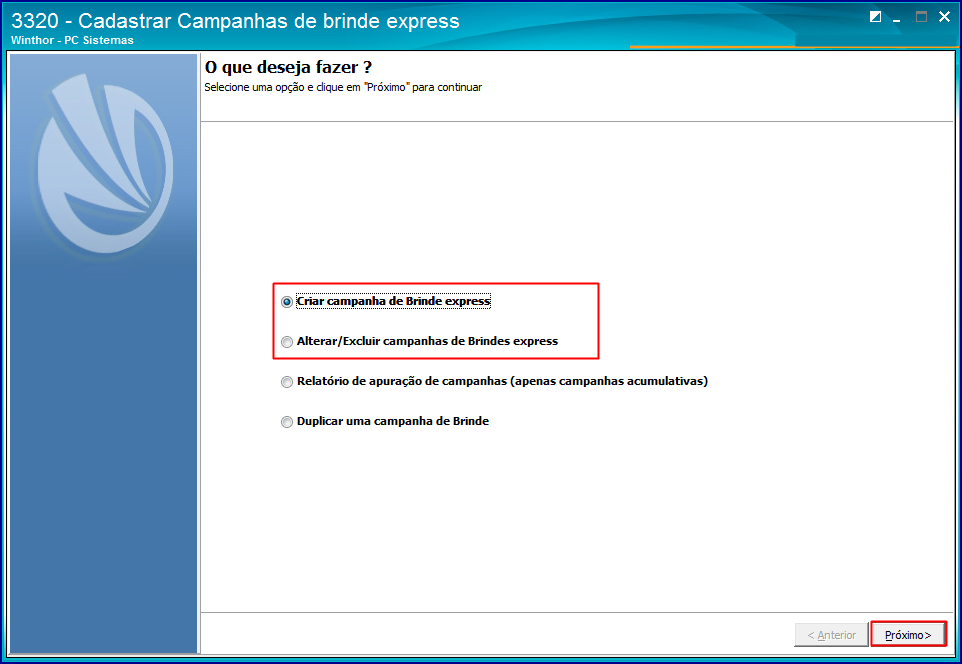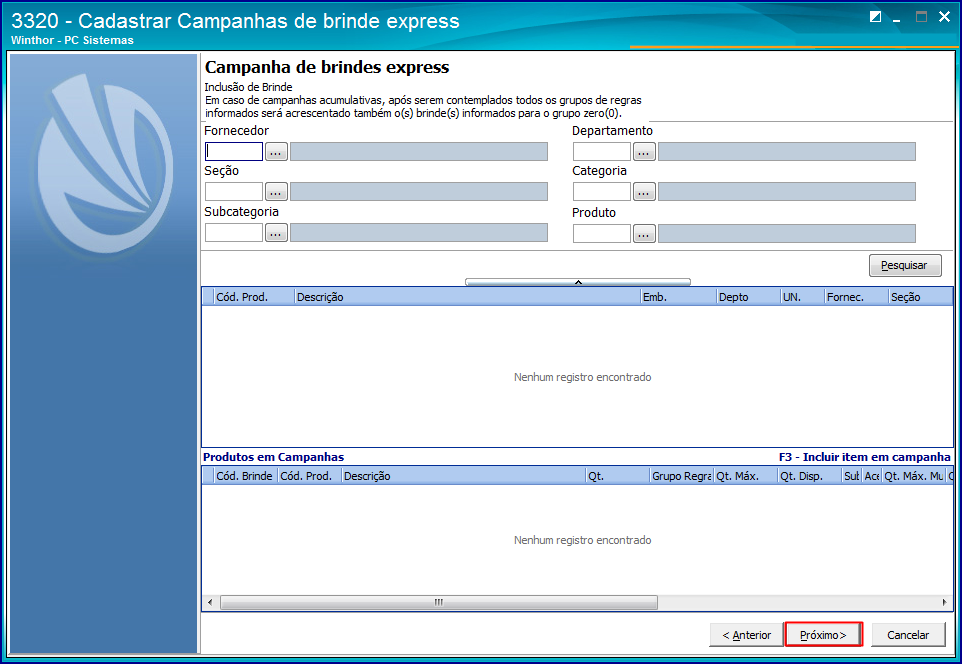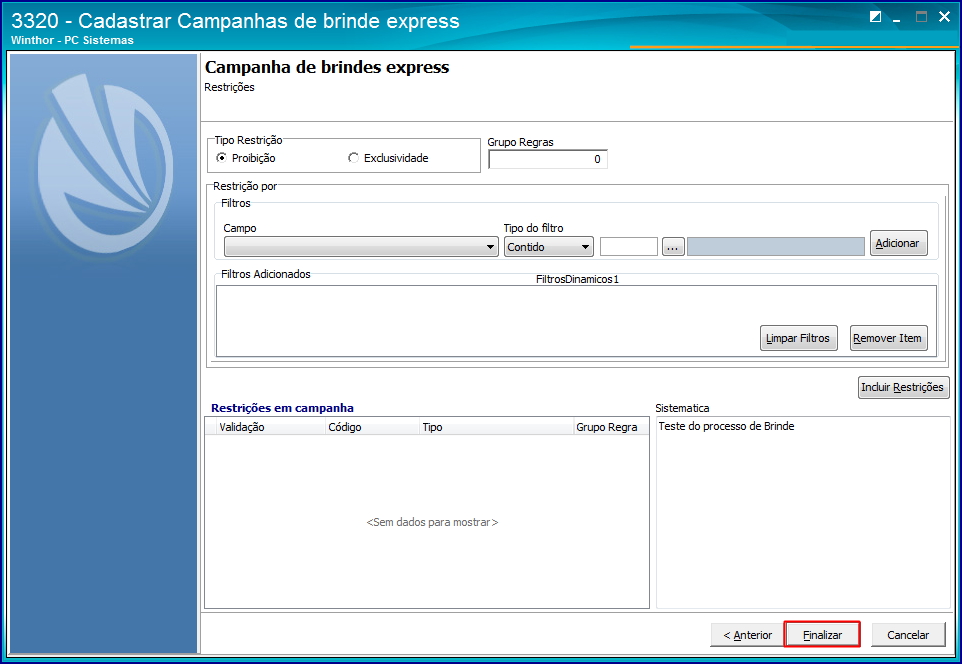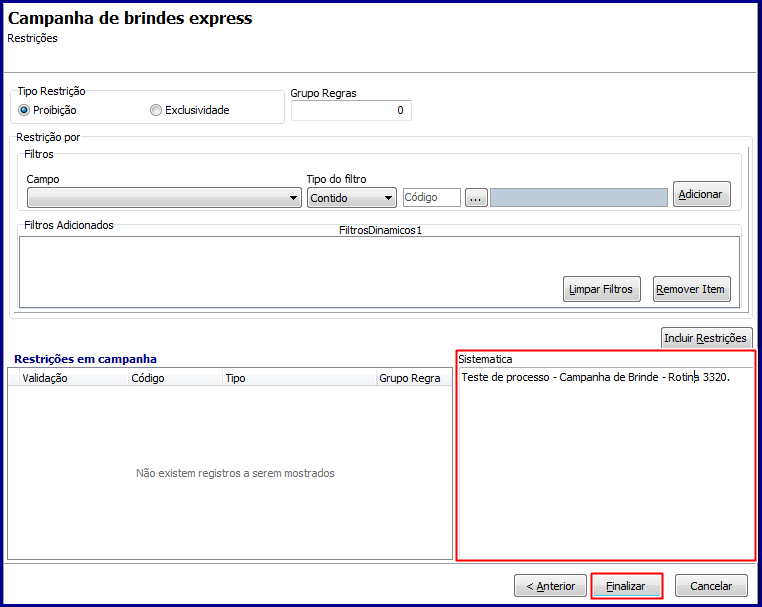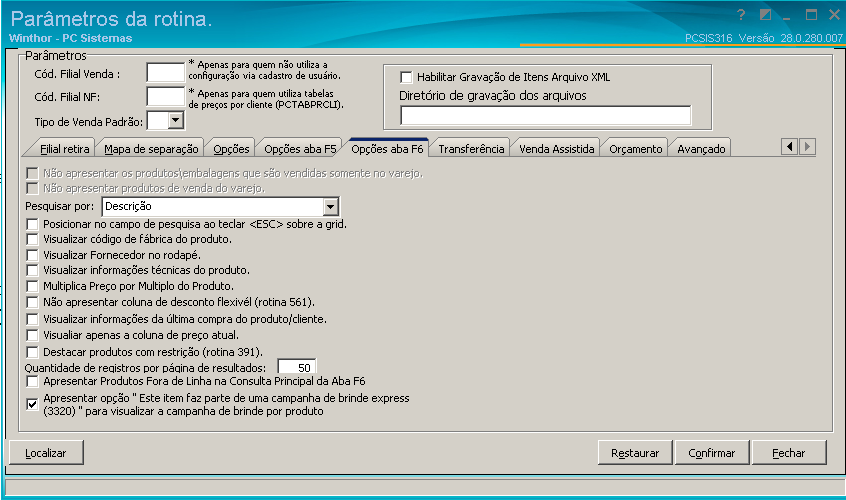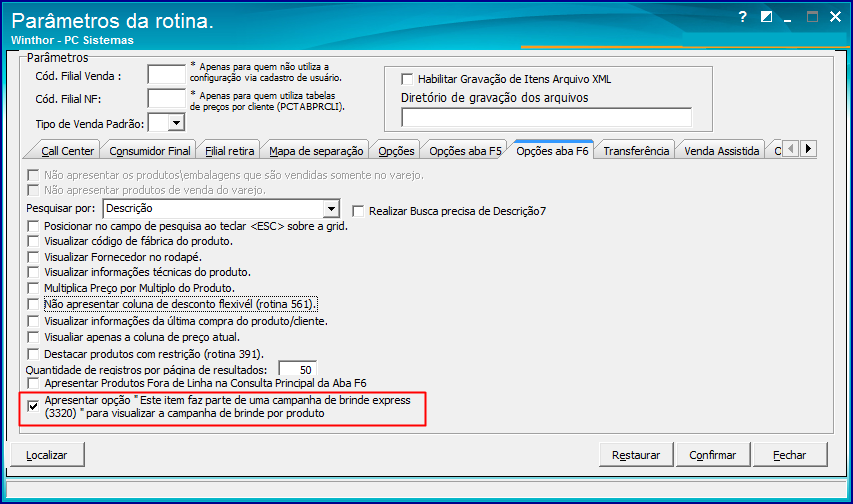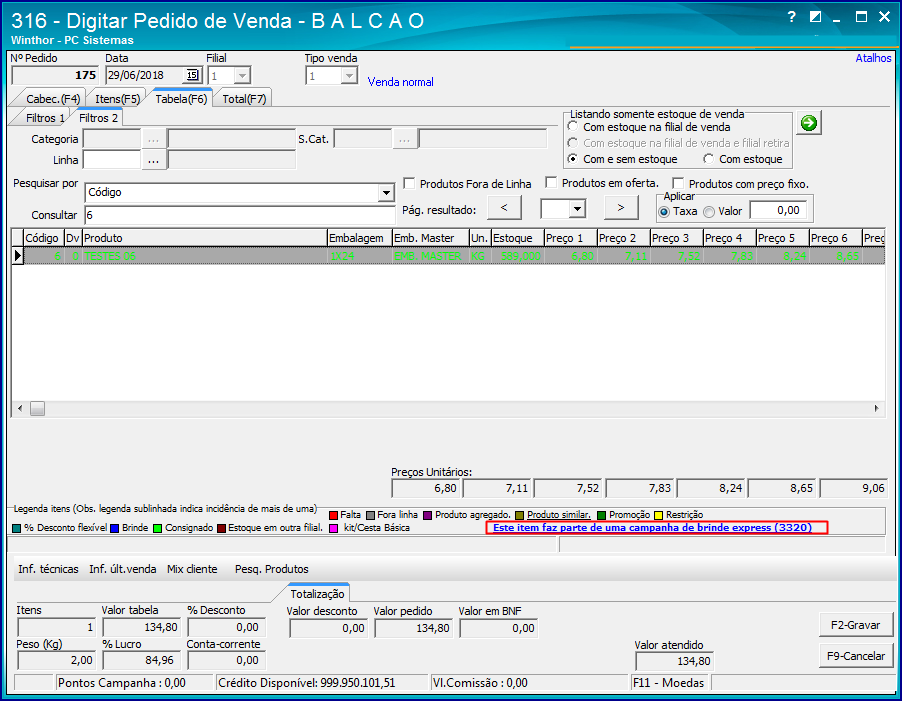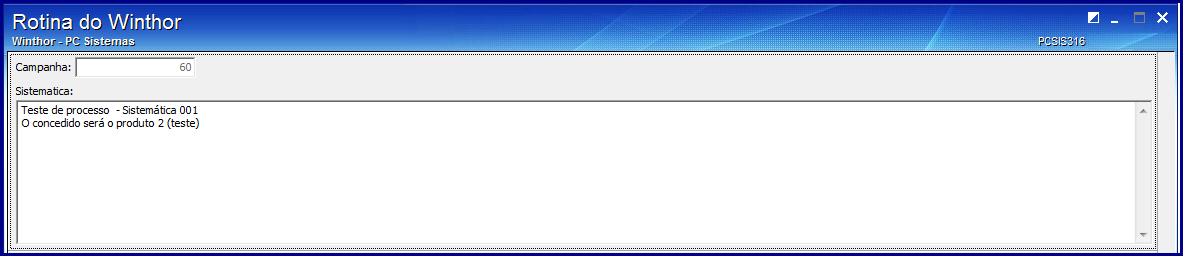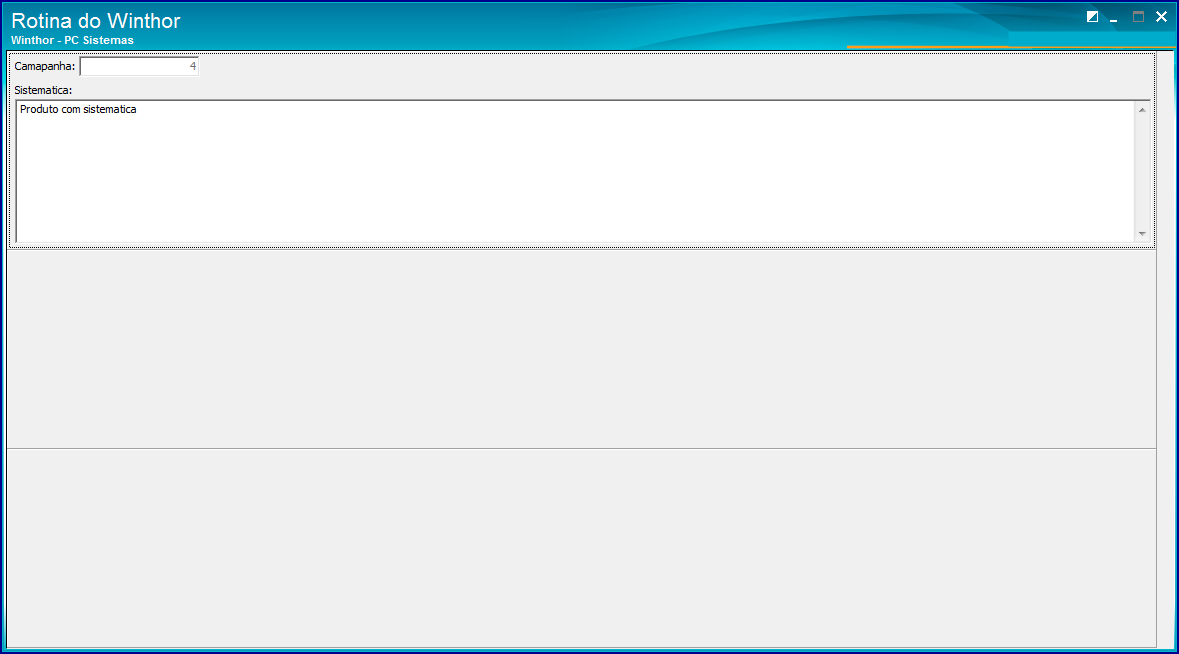Histórico da Página
| Incluir Página | ||||
|---|---|---|---|---|
|
...
Produto: | 316 - Digitar Pedido de Venda e 3320 |
Versões:
Ocorrência:
- Cadastrar Brinde Express |
Passo a passo: |
** Rotina 3320 - Cadastrar Brinde Express
1.Para que o campo Sistemática apareça na rotina 316, realize os passo abaixo: 1) Acesse a rotina 3320 |
; |
2. Marque a opção
2) Selecione uma das opções: Criar Campanha de Brinde Express ou Alterar/Excluir Campanhas de Brinde Express e clique Próximo; |
3 |
) Informe o campo Descrição; |
4 |
) Selecione a Data Inicial e Data Final da caixa Período e demais campos/filtros da tela Dados Campanha e clique o botão Próximo; |
5 |
) Na tela Dados da Regra, caixa Filtros informe/selecione o Campo, Tipo do Filtro e Fornecedor e clique o botão Adicionar; |
6 |
) Selecione o Tipo Validação e informe o Vl. Mínimo; |
7 |
) Informe o Grupo Regra e clique o botão Incluir Regra; |
8) Na tela Inclusão Brinde |
, selecione os filtros de pesquisa conforme necessidade e clique o botão Pesquisar. Em seguida selecione o produto e pressione F3 |
para incluí-lo na campanha; |
9) Clique o botão Próximo;
|
10 |
) Informe conforme necessidade os campos e filtros de pesquisa da tela Restrições; |
11 |
) Informe a caixa Sistemática conforme necessidade e realizados os registros necessários clique o botão Finalizar;
|
|
** Rotina 316 - Digitar Pedido de Venda
1. Acesse
12) Em seguida, acesse a rotina 316; |
13) Clique o botão Parâmetros >> Opções aba (F6) e marque a opção Apresentar a opção "Este item faz parte de uma campanha de brinde express (3320)" |
3. Clique no botão confirmar para salvar a alteração;
4. Na tela inicial informe o Cliente, a Origem de Venda e tecle F10para visualizar a campanha de brinde por produtos. 14) Clique Confirmar; 15) Retorne a tela inicial informe da rotina 316, informe os campos: Cliente, Origem de Venda e tecle F10 - Iniciar Pedido de Venda; |
16)Acesse a aba Tabela(F6) informe os filtros de pesquisa conforme necessidade e clique o botão |
17) Na planilha é visualizada a(s) Sistemática(s) cadastradas na rotina 3320 caso o item selecionado esteja inserido, assim, retornando em tela o Código da Campanha e sua sistemática:
|
|
Observações: |
|
| HTML |
|---|
<script>
(function(i,s,o,g,r,a,m){i['GoogleAnalyticsObject']=r;i[r]=i[r]||function(){
(i[r].q=i[r].q||[]).push(arguments)},i[r].l=1*new Date();a=s.createElement(o),
m=s.getElementsByTagName(o)[0];a.async=1;a.src=g;m.parentNode.insertBefore(a,m)
})(window,document,'script','https://www.google-analytics.com/analytics.js','ga');
ga('create', 'UA-91324488-2', 'auto', 'newTracker');
ga('newTracker.send', 'pageview');
</script>
<script>
ga('create', 'UA-91324488-2', 'auto', 'newTracker');
ga('newTracker.send', 'pageview');
</script> |